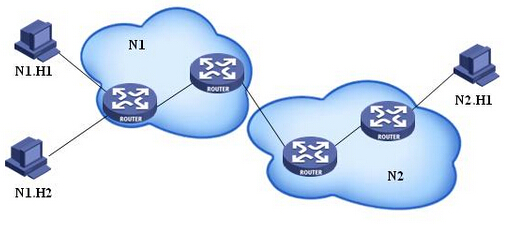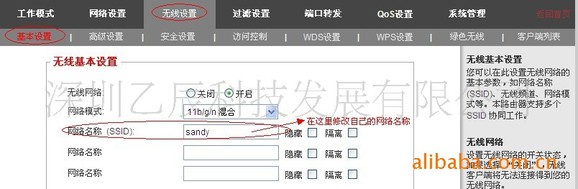萬盛學電腦網 >> 路由器知識 >> 路由器設置 >> TP-Link路由器 >> TP-Link路由器設置方法
TP-Link路由器設置方法
路由器中TP-Link是公認比較好用的品牌,下面小編就介紹下TP-Link路由器設置方法,歡迎大家閱讀借鑒,希望能幫到你。
TP-Link路由器設置之設備准備
首先具備的條件是:路由器一個(可以為4口,8口,16口,甚至更多的),如果你有很多台電腦,可以買個多口的交換機.網線直通線數條,電信mode一個(或者你是專線那就不需要 mode了),pc電腦至少2台以上(如果只有一台,使用路由器是可以的,但是就失去了使用路由器的意義了.
其實tp-link公司出的路由器,比如TP-LINK TL-402M或者是401M或者是其他型號的tp-link路由器,路由開啟方法大多差不多.下面本文以TP-LINK TL-402M為例。
TP-Link路由器設置之前期設置:
如果線都已經接好.我們這個時候隨便打開一台連好的PC電腦.打開網上鄰居屬性,本地連接屬性,tcp/ip協議屬性,設置ip為192.168.1.2 子網:255.255.255.0 網關:192.168.1.1確定,DNS在配置路由器完後在行設置.
注:可以到到控制面板 網絡連接 去設置.
以xp為例,打開網上鄰居屬性,點擊本地連接屬性,設置tcp/ip協議屬性,設置ip。
對了,這裡提醒一下大家,ip設置網段,可以設置在192.168.1.2-192.168.1.254之間都可以,不要將同一IP設置為多台電腦,這樣就會引起IP沖突了.切記.
接著就可以打開桌面的Internet Explorer,輸入192.168.1.1回車。
打開桌面的Internet Explorer
這裡提示輸入用戶名和密碼,默認的用戶名和密碼都是admin,在路由器說明書上也有寫著.輸入後按回車,即可進入路由器配置界面.
注:tplink的路由器默認IP基本都是192.168.1.1 密碼基本都是admin。
TP- Link路由器設置之路由器的設置:
首次進入路由器界面,進入路由器界面
這裡我們選擇設置向導,然後下一步,這裡選擇adsl虛擬撥號,我們大多都是選擇它的, 其他的靜態那是專線用戶選擇的, 我們這裡不做詳細介紹,知道 寬帶用戶,鐵通,網通等虛擬撥號用戶,選擇它就行了,然後下一步,再點下一步,按完成即可設置好路由.然後在設置在點網絡參數,WAN口設置。
好了到了,這裡路由器裡的配置一切都設置好了,現在我們只有重起路由器就OK了.點系統工具,重起路由器,幾秒鐘後 就好了。
這個時候我們關掉配置的網頁窗口,接上其他的電腦就可以上網了.
注:因為本路由器的DHCP服務是自動開起的,所以你只要接上PC電腦,路由器就會分配 IP,等給電腦,所以其他的電腦基本無須設置,直接用網線連接路由器或者交換機就可以上網了.
TP-Link路由器設置之細節:
當然也可以手動設置IP:
IP設置范圍:192.168.1.2-192.168.1.254
子網:255.255.255.0
網關:192.168.1.1
DNS:可以設置當地電信提供的DNS,分首選DNS和備用DNS
如果不清楚當地的DNS地址,也可以將首選的DNS設置為192.168.1.1 也就是網關了,備用的無須填寫.
好, 現在繼續上面的 我們需要將這台PC的 DNS地址給設置上,方法就不多說了, 打開網上鄰居 屬性 本地連接 屬性 TCP/IP協議屬性,為當地電信DNS地址.,DNS為網關地址。
注:上面的設置的是當地電信DNS地址,朋友們 需要根據自己當地電信DNS地址去設置。
路由器設置全部內容就向你介紹到這裡,希望對你了解和掌握路由器設置有所幫助